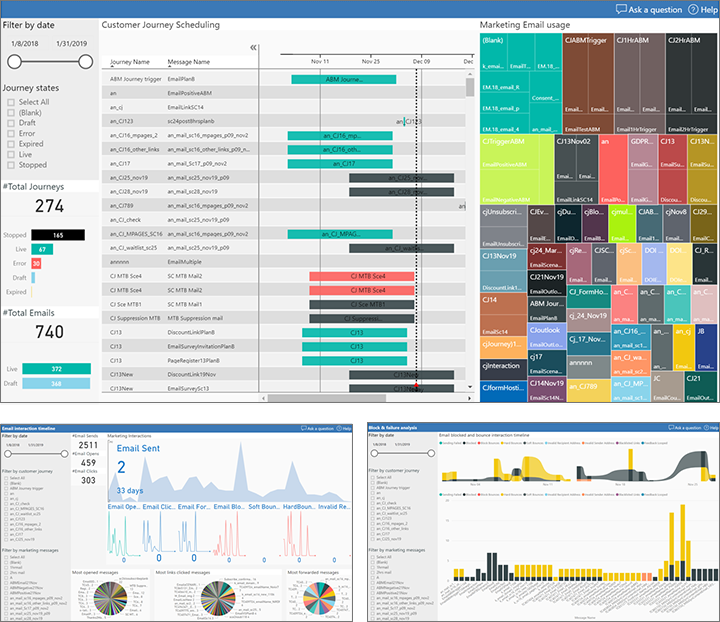Подготовка к созданию аналитической отчетности с помощью Power BI
Важно
Эта статья относится только к исходящему маркетингу, который будет удален из продукта 30 июня 2025 года. Чтобы избежать перебоев, переходите на циклы взаимодействия в реальном времени до этой даты. Дополнительные сведения: Обзор перехода
Совет
Чтобы получить доступ к данным о взаимодействии для циклов взаимодействия в режиме реального времени, см. раздел интеграция Customer Insights - Journeys с Microsoft Fabric
В исходящем маркетинге имеется широкий набор встроенных инструментов аналитики. Однако вы можете создавать собственные настраиваемые средства аналитики на основе своих данных Customer Insights - Journeys с помощью Power BI. Вам также доступны конечные точки для подключения Power BI к Customer Insights - Journeys, а также загружаемый шаблон Power BI, который можно открывать в Power BI Desktop, подключать к источникам данных Dynamics 365 и дорабатывать по мере необходимости. После завершения настройки вы можете опубликовать свой отчет Power BI с помощью стандартных онлайн-инструментов Power BI.
Источники данных для настраиваемой аналитики
Для создания настраиваемой аналитики достаточно подключиться к двум отдельным источникам данных, в каждом из которых доступные данные различных типов:
- Данные профиля хранятся в организационной базе данных и включают сущности и записи, которые вы можете просматривать, изменять и создавать при работе в Customer Insights - Journeys. К ним относятся такие сущности, как контакты, организации, интересы, события, циклы взаимодействия с клиентом и т. д. Для данных этого типа используется соединитель данных Power BI, который называется "Common Data Services для приложений".
- Данные взаимодействия хранятся в базе данных службы маркетинговой аналитики и включают информацию о том, как контакты взаимодействовали с вашими маркетинговыми инициативами, включая открытия сообщений электронной почты, щелчки по ссылкам в сообщениях, регистрации на события, отправки страниц и т. д. Вы можете просматривать информацию такого рода при работе со встроенными в Customer Insights - Journeys инструментами аналитики, но вы не можете создавать такие записи и просматривать их напрямую. В текущем выпуске для работы с такими данными используется коннектор Power BI "Хранилище BLOB-объектов Azure". В будущих выпусках также будет доступен соединитель потока данных.
Вы сможете подключаться к базе данных Customer Insights - Journeys непосредственно из Power BI, чтобы получать данные профилей, но для доступа к данными взаимодействия вам нужно будет настроить хранилище BLOB-объектов Azure и Customer Insights - Journeys для сохранения взаимодействий, а затем подключить Power BI к хранилищу BLOB-объектов.
Настройка хранилища BLOB-объектов Azure и подключение к Customer Insights - Journeys
Внимание
По состоянию на ноябрь 2021 года изменилась логика именования BLOB-объектов и обновления данных. Ранее при экспорте аналитики Customer Insights - Journeys создавался новый файл BLOB-объекта каждый раз, когда поступал пакет новых взаимодействий. Каждый пакет обычно содержал одно или несколько взаимодействий. Имя файла представляло собой случайно сгенерированный идентификатор GUID, который предотвращал коллизии и какую-либо интерпретацию. После создания BLOB-объекта он никогда не изменялся. Процесс экспорта BLOB-объектов создавал большое количество небольших больших BLOB-объектов в хранилище, что значительно замедляло обновление Power BI.
Обновленный процесс экспорта аналитики Customer Insights - Journeys добавляет пакеты взаимодействия в последние BLOB-объекты. Когда BLOB-объект увеличивается до настраиваемого размера (по умолчанию 10 МБ), при экспорте создается новый BLOB-объект. После этого имя BLOB-объекта изменяется, позволяя системе находить самый последний добавляемый BLOB-объект, но имя должно считаться случайным и не интерпретироваться как раньше. Внутренний формат остается прежним: разделенный запятыми список взаимодействий с заголовком. Все отчеты Power BI (готовые и пользовательские) должны продолжать работать.
Если хранилище перегружено BLOB-объектами из предыдущих экспортов, повторно синхронизируйте аналитические данные с нуля. Повторная синхронизация данных:
- Остановите текущий экспорт с помощью конфигурации в приложении Customer Insights - Journeys.
- Удалите контейнер с существующими данными взаимодействий.
- Создайте новый контейнер и начните новый экспорт, как обычно.
Внимание
Вот некоторые соображения, связанные с настройкой брандмауэра учетных записей хранения Azure (ограниченный доступ к общедоступной сети) при экспорте данных аналитики:
- Если вам не нужно ограничивать общедоступный сетевой доступ к учетной записи хранения (Настройка брандмауэров службы хранилища Azure и виртуальных сетей), перейдите к дальнейшим шагам настройки. Если вам не нужно ограничивать доступ к общедоступной сети, вы можете выполнить это руководство и подключить хранилище BLOB-объектов Azure к Customer Insights - Journeys.
- Если вам нужно ограничить доступ к общедоступной сети для учетной записи хранения — например, если вы хотите ограничить доступ только к выбранным виртуальным сетям и IP-адресам — вы должны связаться с нашей группой поддержки клиентов, чтобы помочь вам с настройкой брандмауэра учетных записей хранения Azure. Это сложный сценарий, и требуется помощь группы поддержки в зависимости от местоположения учетной записи хранения и данных экземпляра службы. Вы можете продолжить выполнение шагов с 1 по 7 ниже, но вы не сможете создать новую конфигурацию аналитики (шаги с 8 по 10), пока конфигурация брандмауэра не будет настроена правильно.
Войдите на сайт portal.azure.com, используя учетную запись Customer Insights - Journeys.
Если у вас ее нет, создайте учетную запись хранилища общего назначения в хранилище BLOB-объектов Azure, как описано в документе Краткое руководство. Передача, скачивание и составление списка больших двоичных объектов с помощью портала Azure.
Заметка
Такая учетная запись может относиться к типу V1 или V2. Оба типа подходят для шаблонов Power BI, доступных в Microsoft, но мы рекомендуем использовать V2, поскольку в дальнейшем она будет поддерживать более широкие возможности Power BI.
Создайте в учетной записи хранилища контейнер BLOB-объектов, как описано в разделе Краткое руководство. Передача, скачивание и составление списка больших двоичных объектов с помощью портала Azure.
Запустите настольное приложение "Обозреватель хранилища Microsoft Azure" и подключите его к учетной записи Azure. Это приложение можно бесплатно загрузить со страницы https://azure.microsoft.com/features/storage-explorer/.
В обозревателе хранилища перейдите к только что созданному контейнеру BLOB-объектов.
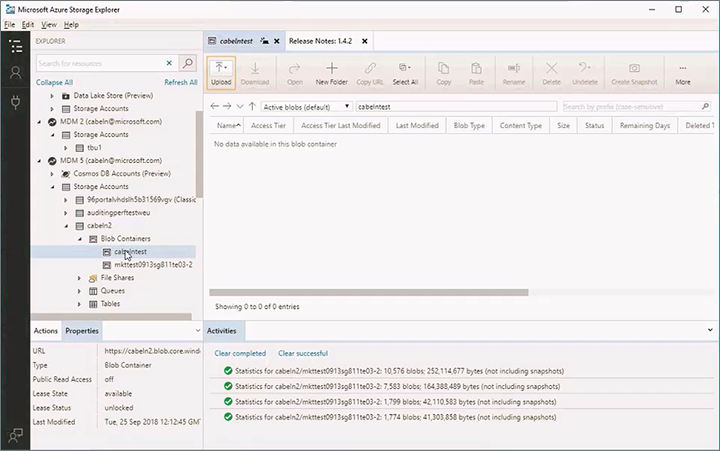
Щелкните контейнер BLOB-объектов правой кнопкой мыши и выберите в контекстном меню Получить подписанный URL-адрес. Откроется диалоговое окно Подписанный URL-адрес.
Задайте следующие параметры:
- Выберите Время начала и Время окончания срока действия, чтобы определить период действия подписи. Обратите внимание, что подпись должна оставаться действительной до тех пор, пока вы собираетесь запустить экспорт. Он завершится сразу после истечения срока действия подписи.
- Включите следующие Разрешения, установив соответствующие флажки:
- Читать
- Добавление
- Создание
- Запись
- DELETE
- Список (List)
Следующим службам и типам ресурсов должно быть разрешено иметь работу отчета Power BI (при использовании общих ключей доступа):
- Разрешенные службы: большой двоичный объект, файл, очередь, таблица
- Разрешенные типы ресурсов: сервис, контейнер, объект
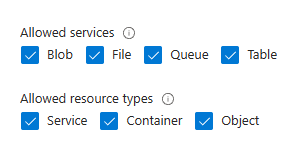
Выберите Создать, чтобы создать подпись. В диалоговом окне появятся URL-адрес и Строка запроса. Нажмите кнопку Скопировать, чтобы скопировать URL-адрес и вставить его во временный текстовый файл, который можно будет впоследствии использовать в этой процедуре.

Войдите в Customer Insights - Journeys и перейдите в область Параметры в переключателе областей, а затем перейдите в раздел Управление данными>Конфигурация аналитики. Открывается список конфигураций анализа маркетинга. Если запись уже есть в списке, выберите ее, чтобы открыть; в противном случае нажмите на панели команд Создать, чтобы создать новую запись.
Открывается страница Конфигурация анализа Customer Insights - Journeys.
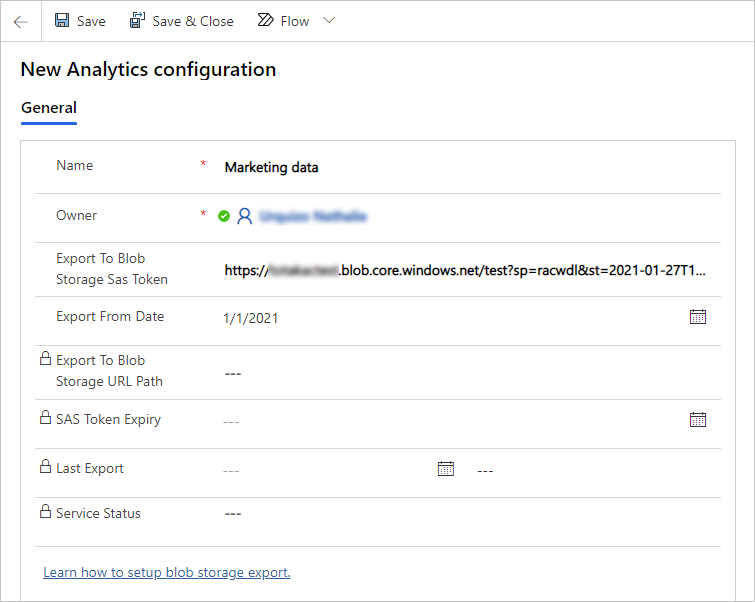
Задайте следующие параметры:
- Имя: введите имя для идентификации этой записи конфигурации.
- Токен SAS хранилища BLOB-объектов: вставьте ранее скопированный URL-адрес.
- Экспорт с даты: необязательно. Если оставить пустым, все взаимодействия, доступные в приложении Customer Insights - Journeys, будут экспортироваться. Если указано значение даты, то будут экспортироваться только взаимодействия, которые произошли после этой даты. Это полезно для уменьшения объема экспортируемых данных, если вы не заинтересованы в создании отчетов для старых взаимодействий.
Заметка
Параллельный экспорт не поддерживается, допускается только одна конфигурация экспорта.
Сохраните свои настройки.
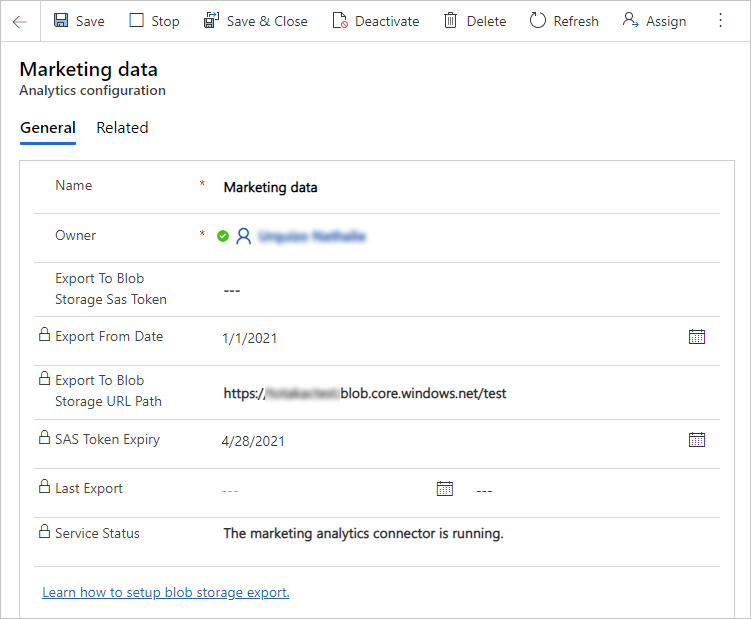
Заметка
У URL-адреса, который вы вставляете здесь, есть две части: URL-адрес хранилища, идентифицирующий вашу учетную запись хранения и имя контейнера, и токен SAS, который позволяет Customer Insights - Journeys подключаться к вашему хранилищу BLOB-объектов. Чтобы другие люди не могли подключиться к хранилищу BLOB-объектов, в базе данных Dynamics 365 будет сохранен только URL-адрес хранилища. Полный URL-адрес, включая токен SAS, будет надежно храниться в Customer Insights - Journeys. Вот почему вы никогда не можете увидеть полный URL в этой форме.
Через некоторое время Customer Insights - Journeys начнет экспорт данных о взаимодействиях в виде отдельных файлов в контейнер хранилища BLOB-объектов, откуда их можно будет получить с помощью Power BI. Вы также сможете видеть эти файлы и связанный с ними JSON-файл в обозревателе хранилища Azure.
Заметка
Взаимодействия экспортируются на лету, но только до истечения срока действия предоставленного токена SAS. Вы можете обновить токен SAS в любое время, вставив новый URL-адрес в поле Токен SAS для экспорта в хранилище BLOB-объектов и сохранив конфигурацию. Остановленный экспорт будет автоматически перезапущен. Это возможно только для одной и той же учетной записи хранения или контейнера. Если вам нужно экспортировать в другую учетную запись хранения и контейнер, остановите текущий экспорт, удалите конфигурацию и создайте новую.
Загрузка шаблонов Power BI и их подключение к данным Customer Insights - Journeys
После настройки хранилища BLOB-объектов Azure и подключения к Customer Insights - Journeys можно приступать к работе в Power BI для подключения к источникам данных и создания настраиваемой аналитики. Чтобы помочь вам приступить к работе, мы предоставляем галерею готовых шаблонов и образцов отчетов, которые вы можете загрузить, изучить, настроить и подключить к своему экземпляру Customer Insights - Journeys.
Подробнее: Загрузка и использование шаблонов и примеров аналитических отчетов по маркетингу для Power BI